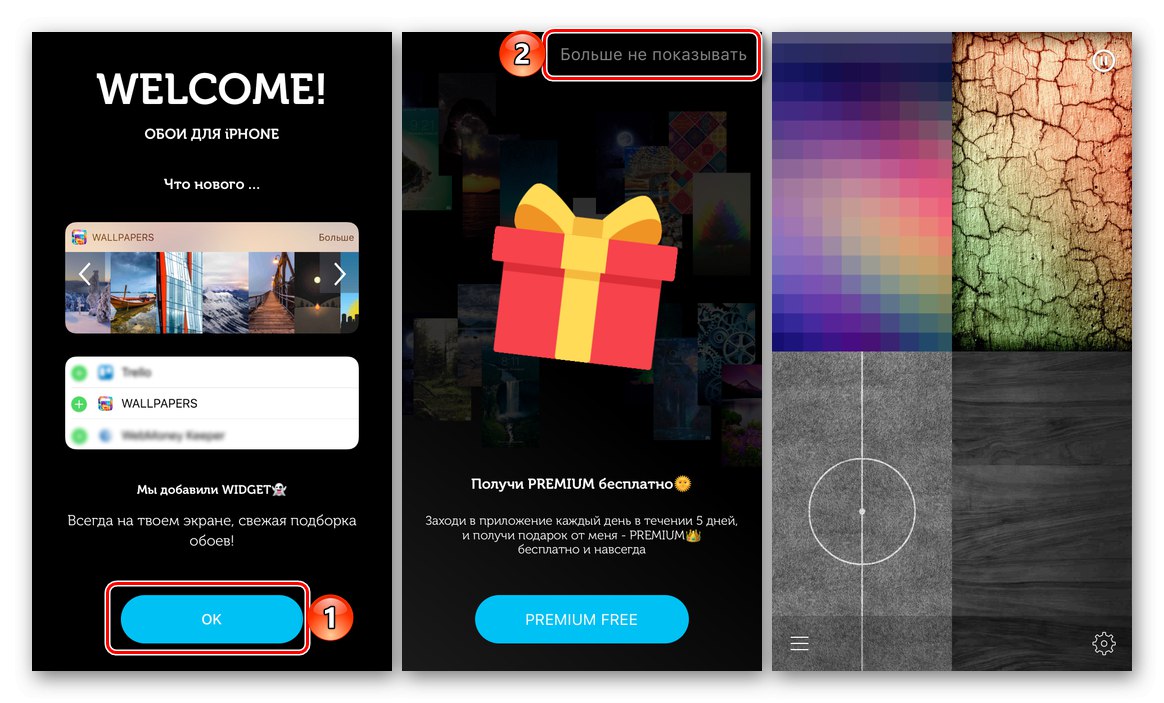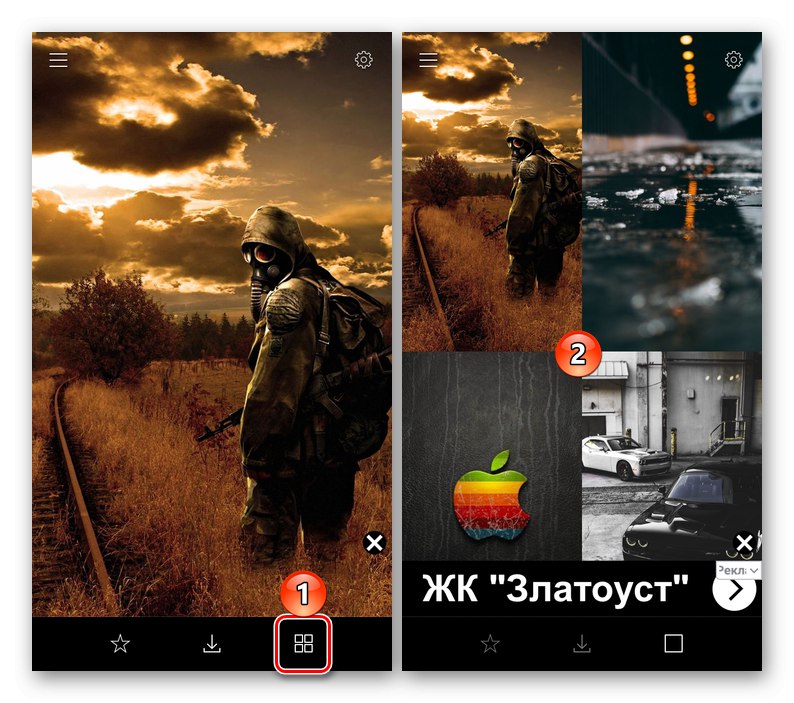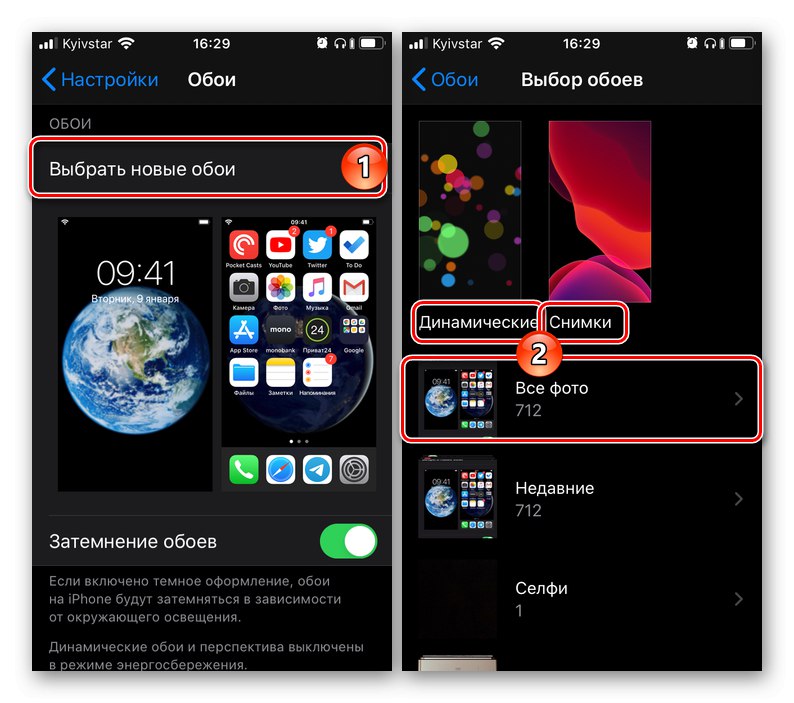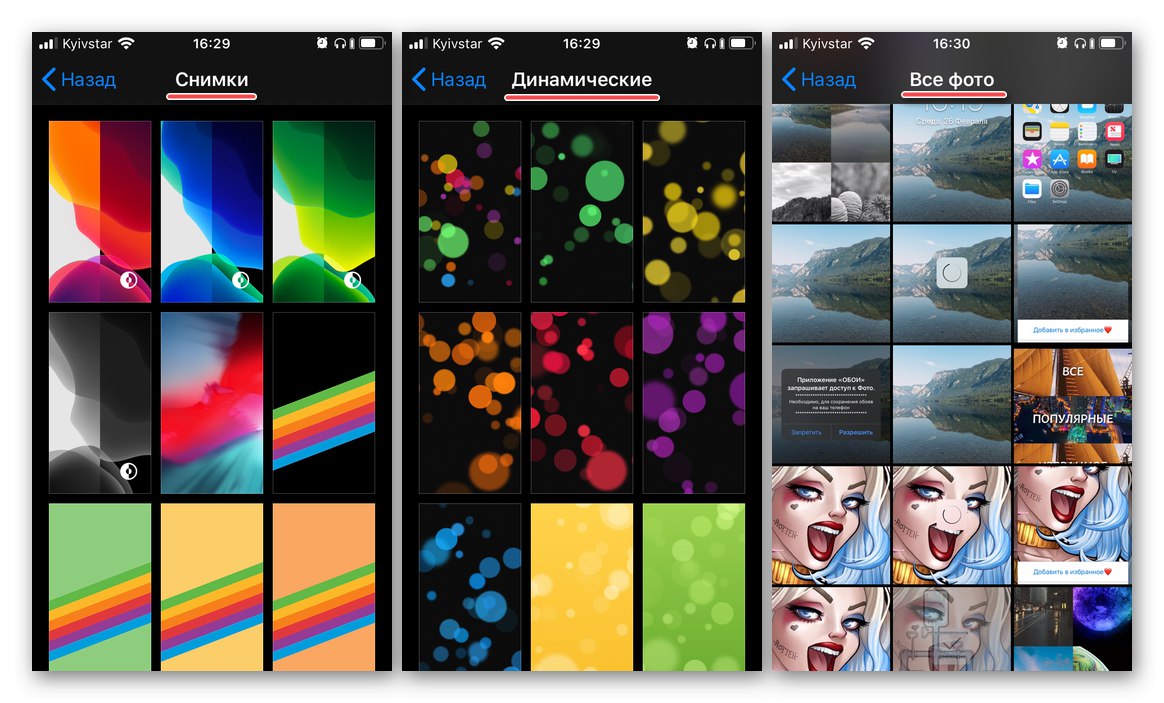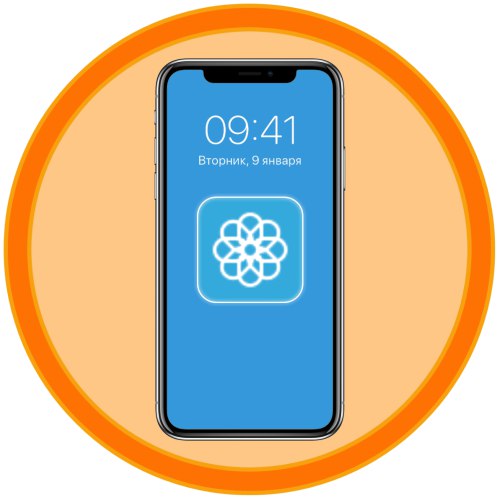
Možnosti za personalizacijo videza in občutka iOS-a, ki ga uporablja iPhone, so zelo omejene. Skoraj vse, kar vam Apple omogoča, da se sami spremenite, je vrstni red ikon na začetnem zaslonu (vključno z ustvarjanjem map) in ozadij. O slednjem bomo govorili spodaj.
Preberite tudi: Kako ustvariti mapo na iPhoneu
Metoda 1: Aplikacije drugih proizvajalcev
V App Store je kar nekaj neodvisnih aplikacij, ki so knjižnice različnih slik, ki jih je mogoče namestiti na domači in zaklenjeni zaslon. Vsi imajo enake pomanjkljivosti, med katerimi sta glavna obilje oglaševanja (odstranjeno z nakupom premium različice) in obsesivna zahteva po oceni. Oglejmo si tiste, ki so prejeli najbolj pozitivne ocene in ocene uporabnikov.
1. možnost: Ozadje za iPhone
Aplikacija z očitnim imenom, ki se skuša prodati že od prvega zagona. Bodite previdni pri premikanju po pozdravnem zaslonu - ne kliknite gumba »Premium« in »Premium Free«, če ne želite takoj kupiti celotne različice ali se prijaviti za poskusno naročnino.
Prenesite ozadja za iPhone iz trgovine App Store
- Po namestitvi aplikacije z zgornje povezave jo zaženite in se pomaknite skozi uvodni zaslon (na zadnjem morate klikniti "Ne prikaži več"), takoj boste videli veliko knjižnico slik v ozadju, po kateri se lahko pomikate od spodaj navzgor.
![Prvič zaženite aplikacijo iPhone Wallpapers]()
Da se ne bi pomikali po vsem, odprite meni (s klikom na tri vodoravne črte v spodnjem levem kotu) in izberite ustrezno kategorijo. Upoštevajte, da je možno tudi razvrščanje po barvah.
- Ko ste našli primerno sliko, kliknite gumb za prenos - puščica je usmerjena navzdol. Dovolite dostop "Fotografija"in nato v meniju, ki se prikaže, izberite možnost "Shrani", po katerem bo datoteka naložena v notranji pomnilnik iPhona.
- Žal v brezplačni različici zadevne aplikacije ni mogoče nastaviti slike za ozadje neposredno iz njenega vmesnika. Toda to je mogoče storiti s standardnimi orodji iOS prek njegovih nastavitev (ker bo prenesena grafična datoteka že v napravi), o čemer bomo razpravljali v naslednjem delu članka - Metoda 2: Standardna raztopina.
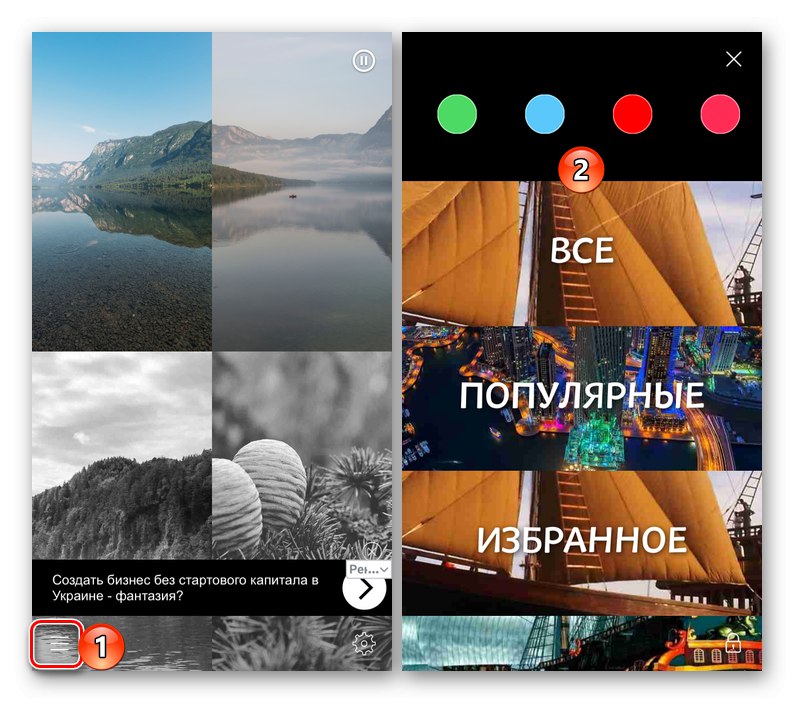
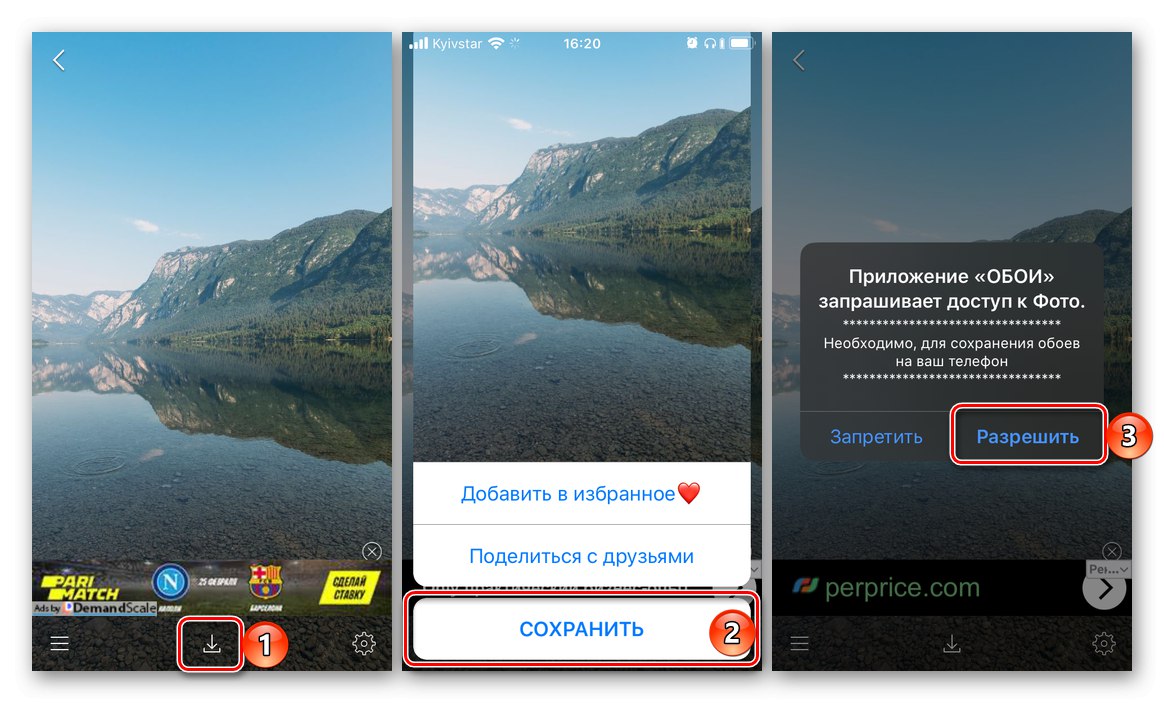
2. možnost: Ozadja in ozadja tem
Druga aplikacija, ki se praktično ne razlikuje od zgoraj obravnavane in deluje povsem po enakem principu - poiščite primerno sliko, jo prenesite in nato sami namestite na začetni zaslon ali zaklenjeni zaslon.
Prenesite ozadja ozadja in teme iz trgovine App Store
- Po zagonu aplikacije in drsenju po uvodnem zaslonu (tu morate biti tudi previdni, da se slučajno ne prijavite za poskusno naročnino), najprej kliknite na gumb, označen na spodnji sliki - to je izhod iz celozaslonskega načina ogleda, v katerem je lažje iskati ustrezna ozadja.
![Preklopite na boljšo izkušnjo gledanja v Ozadja in teme iPhone Ozadja]()
Še lažje jih je najti, če v meniju izberete želeno kategorijo, katere klicni gumb je v zgornjem levem kotu.
- Kot v zgoraj obravnavani rešitvi, po iskanju slike v ozadju kliknite gumb za prenos, ki se nahaja na sredini spodnje plošče. Zagotovite dostop do "Fotografija"s klikom "Dovoli" v pojavnem oknu in počakajte, da se datoteka shrani.
- Če želite prenesti sliko nastaviti za ozadje, upoštevajte priporočila iz dela "Metoda 2" tega članka.

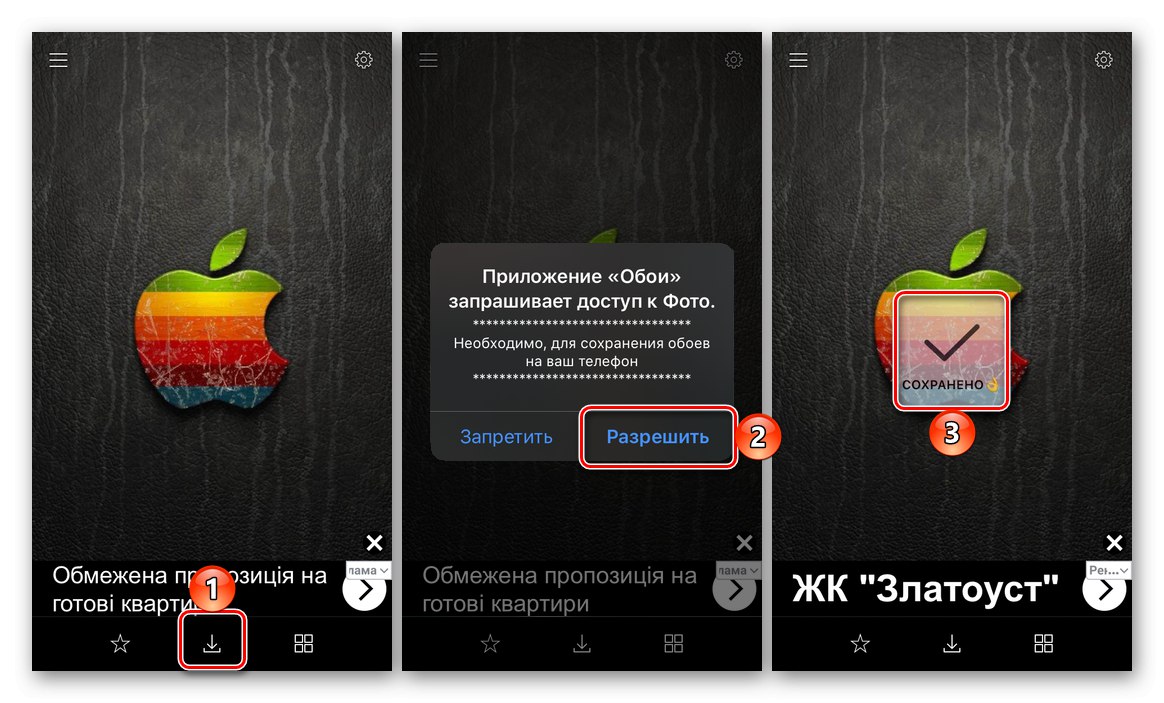
3. možnost: Everpix
Razmislite o še eni aplikaciji za spreminjanje ozadij na iPhonu, ki v nasprotju s prejšnjimi rešitvami omogoča ne samo njihov prenos, temveč tudi takojšnjo namestitev na zaslon.
Prenesite Everpix iz trgovine App Store
- Po zagonu aplikacije po namestitvi in »preskakovanju« pozdravnega zaslona za udobje odprite meni (trije vodoravni pasovi v spodnjem levem kotu) in izberite ustrezno kategorijo.
- Pomaknite se po slikah v ozadju, ki so na voljo v knjižnici (za to boste morali občasno zapreti pojavna obvestila in si ogledati oglase), dokler ne najdete, kar želite prenesti. Če želite to narediti, kliknite gumb za prenos in aplikaciji dovolite dostop "Fotografija" in počakajte, da se postopek zaključi. Nekatere grafične vsebine, predstavljene v Everpixu, so vrhunske, lahko pa tudi "Brezplačno odblokiraj"z ogledom drugega oglasa.
- Takoj, ko se slika naloži v pomnilnik pametnega telefona, se na dnu zaslona prikaže meni z dodatnimi dejanji. S klikom na zadnji (na desni) gumb v njem, narejen v obliki kljukice, lahko sliko nastavite za ozadje.
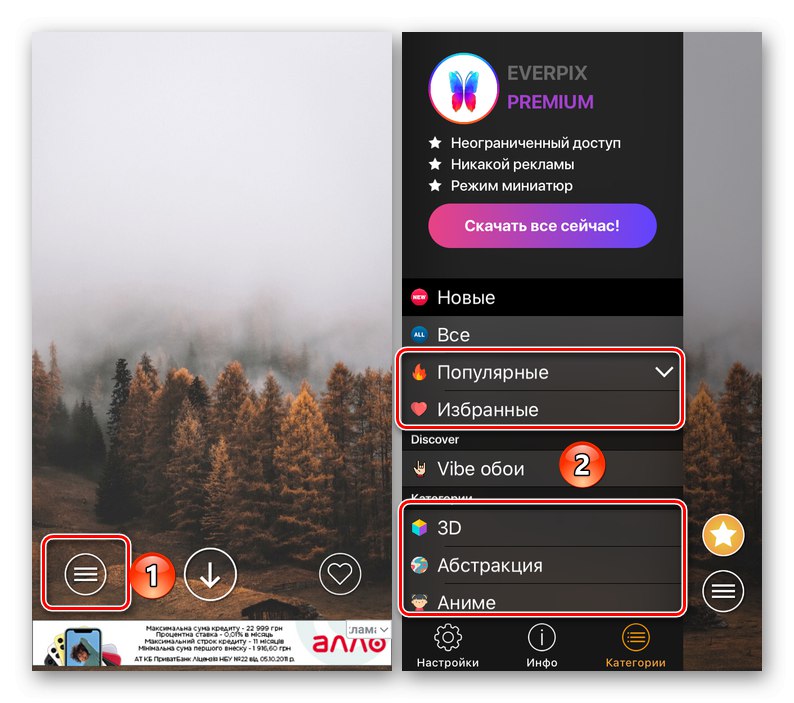
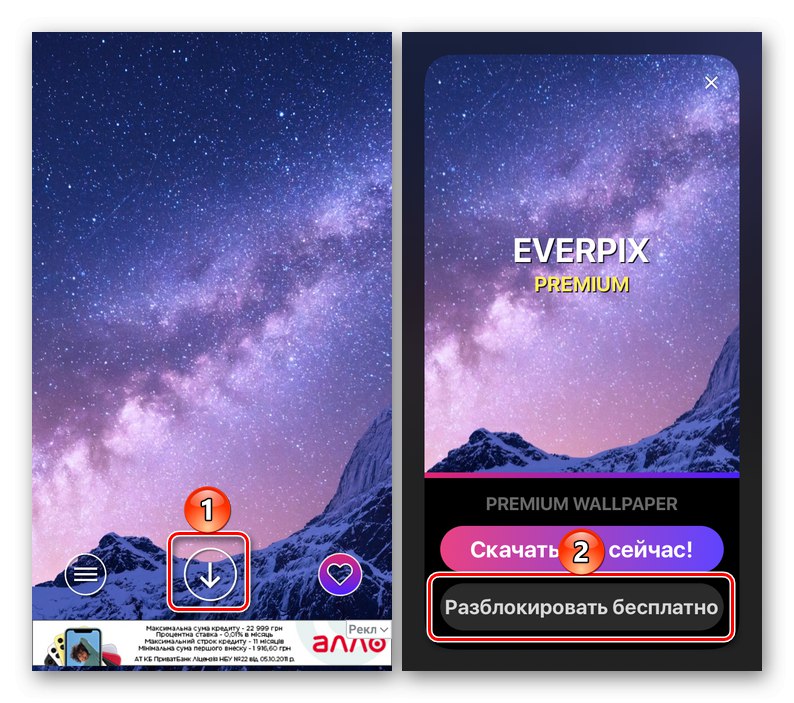
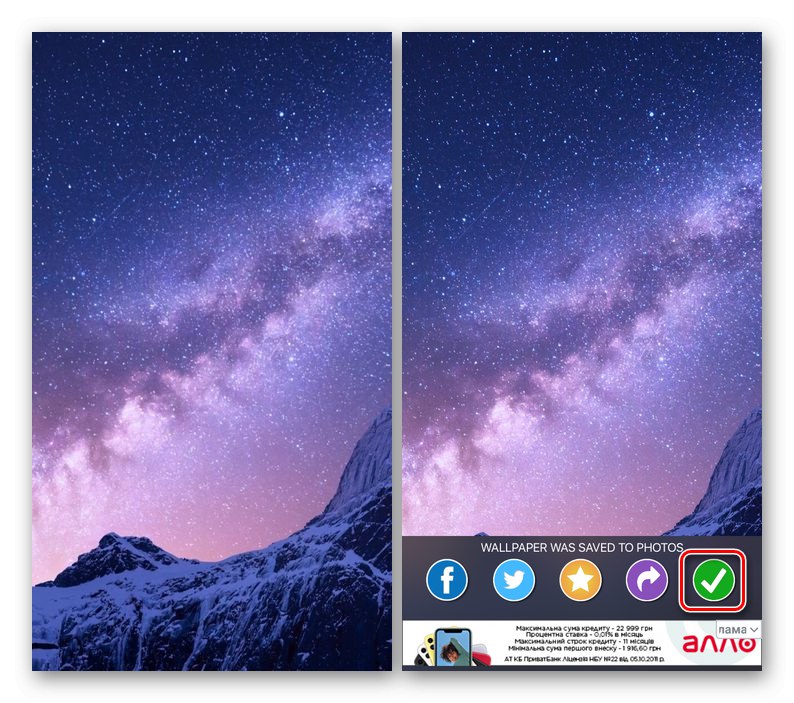
Zgoraj smo si ogledali aplikacijo Everpix, katere knjižnica vsebuje samo statične slike, vendar ima ta razvijalec še en izdelek - Everpix Live. Če ga prenesete s spodnje povezave, najdete primerno živo ozadje za svoj iPhone. Algoritem uporabe je popolnoma enak.
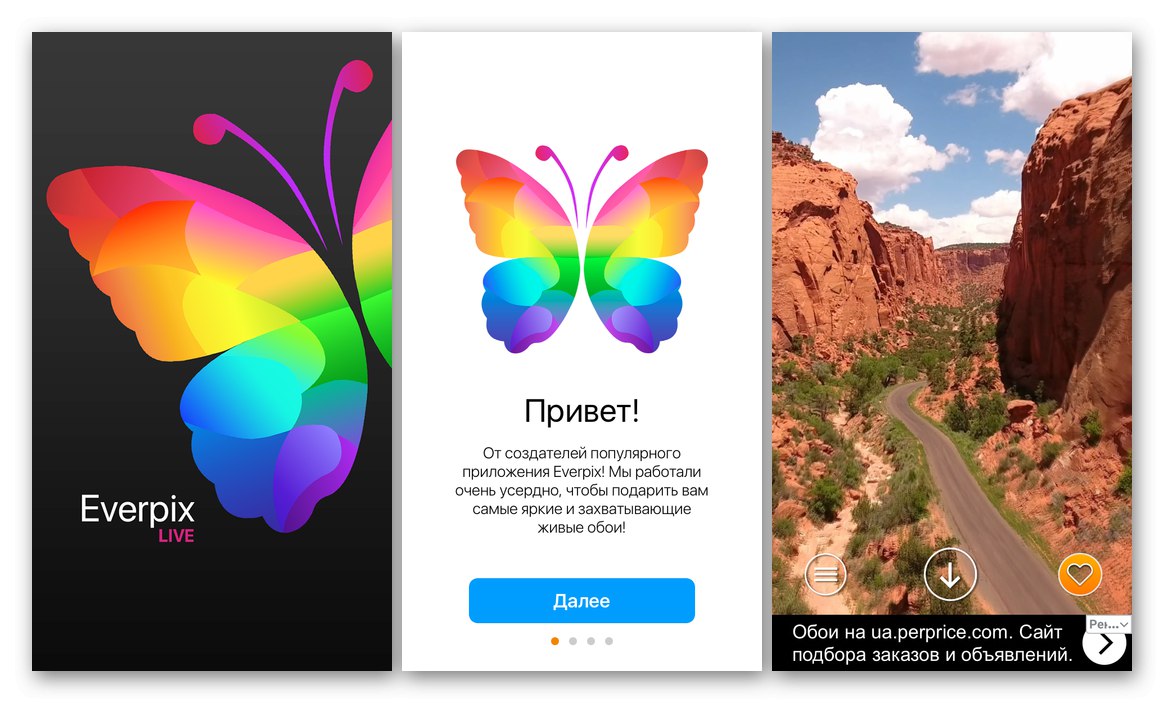
Metoda 2: Standardna raztopina
Z izidom vsake nove različice sistema iOS se na iPhoneu pojavijo nova ozadja, ki so pogosto ekskluzivna za najnovejše modele, včasih pa so na voljo tudi za prejšnje. Hkrati pa vsi ne vedo, da je na začetni zaslon in zaklenjeni zaslon mogoče namestiti popolnoma vsako sliko v aplikaciji. "Fotografija"naložili v pametni telefon iz interneta ali na drug način prenesli vanj. To se naredi na naslednji način:
- Odkrijte "Nastavitve", se malo pomaknite po seznamu razpoložljivih možnosti in pojdite na razdelek "Tapeta".
- Dotaknite se elementa "Izberi novo ozadje"in nato izberite "Dinamično" ali "Slike" da nastavite živo ali statično, vendar le standardna ozadja, ali "Vse fotografije"če želite namestiti svojo sliko iz galerije ali tisto, kar je bilo preneseno z aplikacijami, obravnavanimi v prejšnjem delu članka.
![Možnosti nastavitve ozadja v nastavitvah na iPhoneu]()
Vsak določen oddelek je ločena knjižnica.
![Izbor standardnih in prenesenih ozadij v nastavitvah iPhona]()
- Ko najdete primerno sliko na katerem koli od zgornjih mest, se je dotaknite in nato tapnite "Namesti" in izberite želeno možnost v oknu, ki se prikaže:
- "Zaklenjen zaslon";
- "Domača stran zaslona";
- "Oba zaslona".


Počakajte, da se namesti ozadje in si oglejte rezultat, tako da greste na svoj dom in / ali zaklenete zaslon.
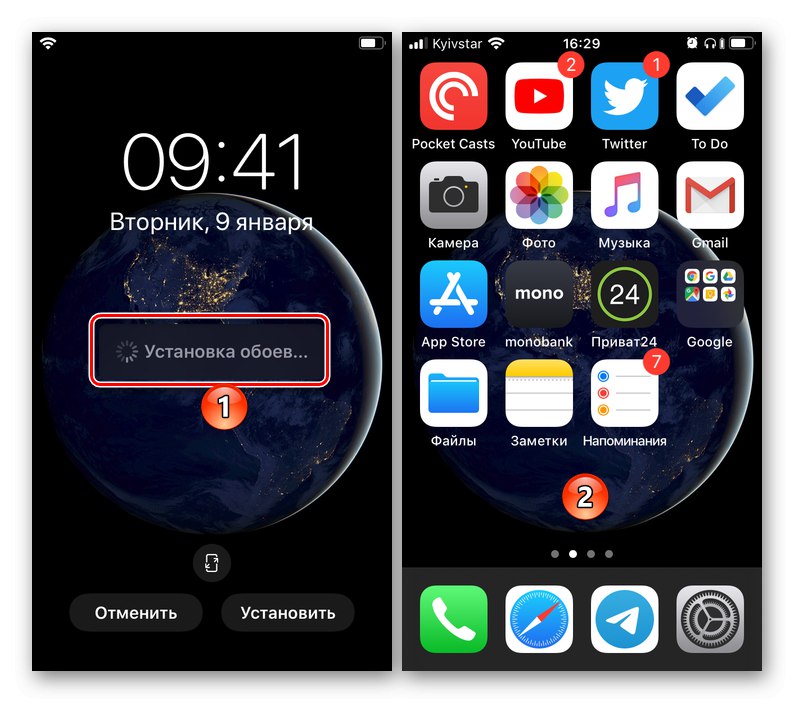
Kljub širokemu številu aplikacij za spreminjanje ozadij iPhone, ki jih je mogoče prenesti iz trgovine App Store, je najprimernejši način za to uporaba standardnega orodja iOS. Dovolj je, da samostojno poiščete in prenesete ali celo ustvarite (fotografijo ali sliko) primerno sliko ozadja, nakar jo lahko v le nekaj dotikih namestite na začetni zaslon ali zaklenjeni zaslon.